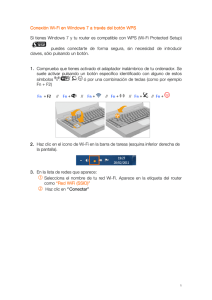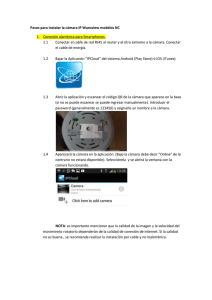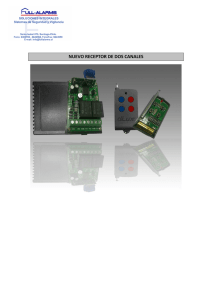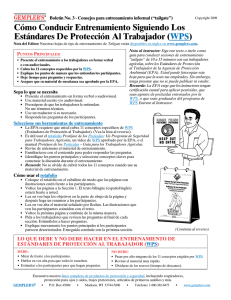Guía rápida
Anuncio
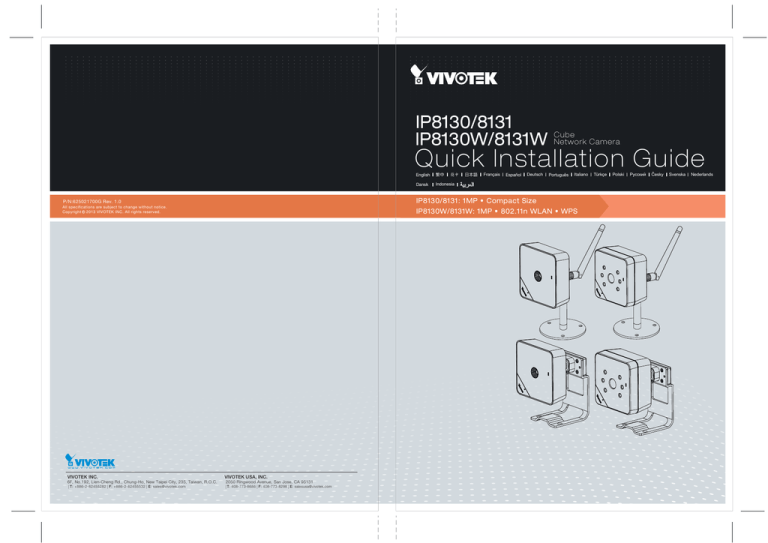
IP8130/8131 IP8130W/8131W Cube Network Camera Quick Installation Guide 6F, No.192, Lien-Cheng Rd., Chung-Ho, New Taipei City, 235, Taiwan, R.O.C. |T: +886-2-82455282| F: +886-2-82455532| E: sales@vivotek.com 繁中 Dansk Indonesia 簡中 日本語 Français Español Deutsch Português Italiano IP8130/8131: 1MP • Compact Size IP8130W/8131W: 1MP • 802.11n WLAN • WPS P/N:625021700G Rev. 1.0 All specifications are subject to change without notice. Copyright c 2013 VIVOTEK INC. All rights reserved. VIVOTEK INC. English VIVOTEK USA, INC. 2050 Ringwood Avenue, San Jose, CA 95131 |T: 408-773-8686| F: 408-773-8298| E: salesusa@vivotek.com Türkçe Polski Русский Česky Svenska Nederlands Advertencia antes de la instalación Apague la cámara de red si aparece humo o algún olor no habitual. Consulte el manual del usuario para ver la temperatura de funcionamiento. Mantenga la cámara para conexión en red alejada del agua. Si la cámara para conexión en red se moja, apáguela inmediatamente. No coloque la cámara para conexión en red junto a fuentes de calor, como por ejemplo televisores u hornos. Mantenga la cámara para conexión en red alejada de la luz directa del sol. No coloque la cámara para conexión en red en entornos con mucha humedad. No coloque la cámara de red sobre superficies que no sean firmes. No toque la cámara de red si hubiera tormentas. No deje caer la cámara de red. No desmonte la cámara para conexión en red. No inserte ningún objeto en la cámara de red, como agujas. 1 Compruebe el contenido del embalaje IP8130 IP8131 IP8130W Base de la cámara IP8131W Antena Adaptador de la fuente de alimentación (+12V, 1A) CD de software Tarjeta de garantía 500024701G Guía rápida de instalación Tornillos ES - 36 Cable Ethernet 2 Descripción física Panel frontal IP8130/8130W LED de estado Objetivo IP8131/8131W Objetivo WPS Zócalo MicroSD/ SDHC/SDXC Botón WPS LED de estado Indicadores IR Micrófono integrado Definiciones de la LED Elemento Estado de la LED Descripción 1 Encendido, durante el arranque del sistema o indicando fallo de conexión de red Apagado Buscando WPS 2 3 4 5 Rojo permanente Todos los LED apagados Parpadea en azul cada 0,15 segundos Verde parpadeante cada 1 seg. Rojo permanente Parpadea en verde y rojo alternativamente Naranja parpadeante cada 0,15 seg. ES - 37 Red conectada (con cable o inalámbrica) Fallo en la red Actualizando el firmware Restaurando la conf. predet. Español Micrófono integrado Panel posterior Los paneles posteriores son idénticos para todos los modelos Conector de antena (para modelos inalámbricos) Botón de reinicio recortado Toma para el cable de alimentación 1 2 3 4 3 Socket Ethernet 10/100 RJ45 DIDI+ Audio GND Salida de audio Bloque de terminales de E/S generales El cable de salida de audio no está incluido. Instalar la cámara en el soporte Coloque la cámara en el soporte y ajuste el ángulo de disparo. Si lo desea, utilice los tornillos incluidos para fijar el soporte de la cámara en una superficie de montaje. ES - 38 4 Instalar la antena (modelos inalámbricos) Español La cámara viene con una antena. Instálela girándola en sentido horario en el conector. 5 Implementación de la red Conexión LAN 1. Si dispone de dispositivos externos, como sensores y alarmas, realice la conexión desde el bloque de terminales de E/S generales. 2. Conecte la cámara a un conmutador a través de un cable Ethernet o directamente a un ordenador. La Ethernet debe estar conectada antes del encendido. 3. Conecte el cable de alimentación desde la cámara de red a una toma de alimentación. POWER ES - 39 COLLISION 1 2 3 4 5 LINK RECEIVE PARTITION 6 Asignación de la dirección IP Lo siguiente se realiza en un ordenador conectado al mismo dominio a través de una conexión con cable o inalámbrica. 1.Ejecute el “Asistente de instalación 2” en el directorio Software Utility del CD de software. 2.El programa realizará un análisis de su entorno de red. Una vez analizada la red, haga clic en el botón “Siguiente” para continuar el programa. Installation Wizard 2 3. El programa buscará los receptores de vídeo, los servidores de vídeo o las cámaras de red de VIVOTEK situados en la misma red local. 4. Tras una breve búsqueda, aparecerá la ventana del instalador principal. Haga doble clic sobre la dirección MAC que coincida con la que está impresa en la etiqueta de la cámara o con el número de seria impreso en la etiqueta del paquete para abrir una sesión de gestión de la navegación con la cámara de red. 00-02-D1-32-C3-53 IP8130W MAC:0002D132C353 192.168.5.151 IP8130W 0002D132C353 This device complies with part 15 of the FCC rules. Operation is subject to the following two conditions: (1)This device may not cause harmful interference, and (2) this device must accept any interference received, including interference that may cause undesired operation. Pat. 6,930,709 5.Una sesión de navegación con la cámara de red debería aparecer como se muestra a continuación. 6.Debería visualizar el vídeo en directo proveniente de su cámara. También puede instalar el software de grabación de 32 canales que viene en el CD del software si realiza un despliegue de múltiples cámaras. Para más información sobre los detalles de la instalación, consulte los documentos relacionados. 2012/11/05 01:50:28 ES - 40 7 Conexión Inalámbrica: Utilizando el botón WPS 1. Asegúrese de que su AP (Punto de acceso) y su sistema operativo admitan las funciones WPS (Configuración de Wi-Fi Protegida). WPS facilita la instalación con APs compatibles. 2. Desconecte su cable LAN y conecte el cable de alimentación. 3. Espere 1 minuto hasta que la cámara se encienda. Mantenga presionado el botón WPS durante 1 segundo. El LED del panel frontal debería parpadear en azul. 4. Mantenga pulsado el botón WPS de su AP (es posible que algunos router/AP tendrán un botón virtual en su software de gestión). Consulte la documentación de su AP para obtener más información sobre cómo utilizar las funciones WPS. Español AP Inalámbrica WPS WPS Botón WPS Botón WPS Cuando haya realizado la configuración WPS, se habrá establecido la conectividad inalámbrica y la encriptación de seguridad, como WEP o WPA-PSK, será sincronizada con la AP. Utilice la utilidad IW2 para encontrar la cámara. En cuanto a la configuración IP, el uso de la cámara de DHCP o IP estática se determina por la configuración de la cámara de red a través de la configuración basada en web del firmware. La configuración predeterminada de la cámara es DHCP. NOTA: 1.Se recomienda encarecidamente aplicar el cifrado WPA2/AES como método de seguridad en el acceso. 2. Es posible que la WPS no funcione si su AP está configurada con una SSID “oculta”. 3. Si no se detecta un PA con WPS y la cámara sigue sin detectar un PA tras 2 minutos, se cancelará la configuración inalámbrica. Si la configuración WPS falla, la configuración inalámbrica se borrará. Puede volver a intentar el proceso anterior o usar una conexión con cable para establecer una consola de web y realizar manualmente la configuración inalámbrica. 4.Si se le asigna a la cámara una IP fija fuera del segmento de red de la AP, la instalación inalámbrica no se realizará correctamente. 5.Una conexión por cable siempre tendrá una mayor prioridad, por lo que la instalación inalámbrica no se hará efectiva cuando esté conectado el puerto LAN RJ45. ES - 41 8 Conexión inalámbrica: configuración manual 1. Además del uso de la función WPS, puede utilizar una conexión con cable para realizar manualmente su configuración inalámbrica. 2. Entre en la página Configuration > Wireless > WLAN (Configuración > Inalámbrica > WLAN). Escriba la misma configuración inalámbrica que las del router/PA (SSID, tipo de cifrado y clave precompartida). 3. Cuando haya finalizado, haga clic en el botón Save (Guardar), desconecte el cable Ethernet y luego reinicie la cámara (desenchufando y volviendo a enchufar el cable de corriente). La cámara debería conectarse por la red inalámbrica. Si está configurada correctamente, el LED de la cámara debería encenderse en verde tras 1 minuto. Si el LED de la cámara no se enciende en verde en 2 minutos, compruebe si hay errores en su configuración inalámbrica. ES - 42 IP8130/8131 IP8130W/8131W Cube Network Camera Quick Installation Guide 6F, No.192, Lien-Cheng Rd., Chung-Ho, New Taipei City, 235, Taiwan, R.O.C. |T: +886-2-82455282| F: +886-2-82455532| E: sales@vivotek.com 繁中 Dansk Indonesia 簡中 日本語 Français Español Deutsch Português Italiano IP8130/8131: 1MP • Compact Size IP8130W/8131W: 1MP • 802.11n WLAN • WPS P/N:625021700G Rev. 1.0 All specifications are subject to change without notice. Copyright c 2013 VIVOTEK INC. All rights reserved. VIVOTEK INC. English VIVOTEK USA, INC. 2050 Ringwood Avenue, San Jose, CA 95131 |T: 408-773-8686| F: 408-773-8298| E: salesusa@vivotek.com Türkçe Polski Русский Česky Svenska Nederlands